









大家好,我们是深圳市创络科技有限公司,在公明专门做网站的公司。近来有很多客户咨询有关MySQL数据库上传的问题,大多数是在本地测试好网站,却不知道如何将MySQL数据库上传到服务器。没有关系,这是大多数网站建设新手都不怎么会操作的。现在我们一起来学习下目前MySQL数据库的上传方法。
首先,需要将本地的数据库导出来,作为一个数据文件,以备稍后上传到服务器用,在本地登陆phpmyadmin控制面板:

登陆成功后,在左侧选择需要操作的数据库:

选择后,页面会自动刷新,然后再在右边点击【导出】按钮:

页面切换后,按如下图示进行设置,取消【为BLOB字段使用16进制(HEX)】的复选框:
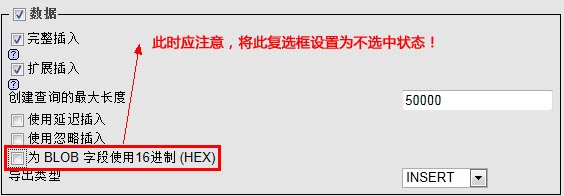
根据实际情况选择导出格式,通常数据库小的时候用默认的格式即可,较大型的数据库强烈建议使用后面两个格式。选择好导出格式后,点击【执行】按钮,稍等片刻,数据库即导出成功,点击浏览器弹出的下载提示框中的保存即可:
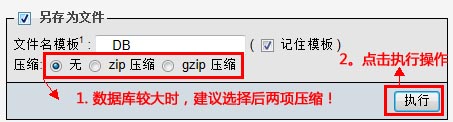
以下图片中展示的是分别以3种格式导出的数据库文件,实际操作时导出一种即可:

现在,本地操作已经结束,可以开始操作服务器了。同样的,打开服务商提供的远程服务器phpmyadmin登陆地址(每个服务商均不同),按下图提示输入用户名和密码登录:

登陆成功后,在左边选择需要操作的数据库:
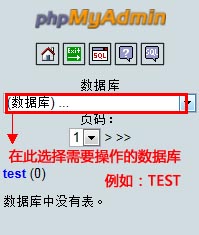
页面刷新后,在右边点击【导入】按钮:

页面切换成功后,按照下图提示选择刚刚我们准备好的数据库文件,准备上传MySQL数据库到服务器:
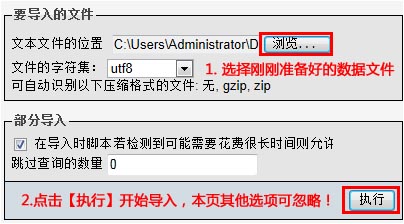
MySQL数据库上传成功后,会有如下提示(不同版本phpmyadmin可能不同,以下图片仅供参考),如果此处出现其他异常信息,请联系您的供应商解决:
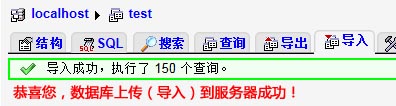
到此,您已经成功将MySQL数据库上传到服务器,可以开始应用了!